广厦CAD软件教程
广厦CADCAD演示和用户培训流程
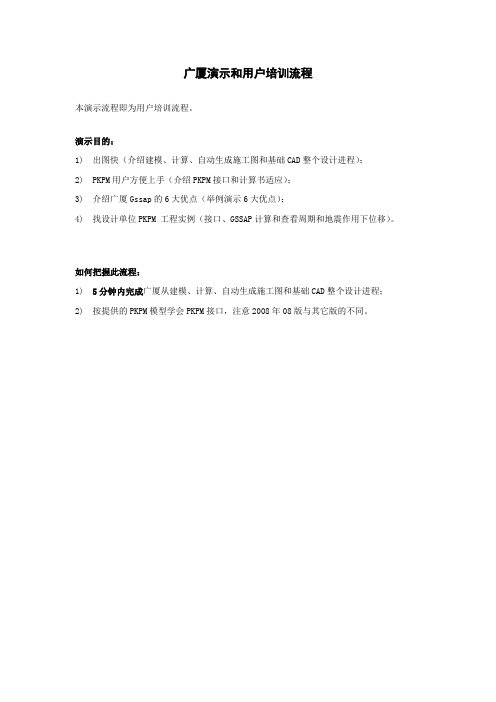
广厦演示和用户培训流程本演示流程即为用户培训流程。
演示目的:1)出图快(介绍建模、计算、自动生成施工图和基础CAD整个设计进程);2)PKPM用户方便上手(介绍PKPM接口和计算书适应);3)介绍广厦Gssap的6大优点(举例演示6大优点);4)找设计单位PKPM 工程实例(接口、GSSAP计算和查看周期和地震作用下位移)。
如何把握此流程:1)5分钟内完成广厦从建模、计算、自动生成施工图和基础CAD整个设计进程;2)按提供的PKPM模型学会PKPM接口,注意2008年08版与其它版的不同。
第1步介绍广厦整个设计进程1结构模型输入在主控菜单中在\GSCAD\EXAM目录下新建工程:框架,进入录入系统,要完成如下模型。
1.1GSSAP整体信息和各层信息输入选择“结构信息−GSSAP整体信息”菜单,输入总结构层数6。
选择“结构信息−各层信息”菜单,按住鼠标左键拖动选择第1列标准后,点按鼠标右键弹出菜单,选择“修改数据”,把1-6层标准层号改成1。
选择“结构信息−各层信息−材料信息”菜单,按住鼠标左键拖动选择第1列剪力墙柱品级后,点按鼠标右键弹出菜单,选择“修改数据”,把1-6层剪力墙柱混凝土品级改成C30。
1.2输入轴网依照二级尺寸线,有柱穿过的地址布置轴网线(切记此为框架框剪结构轴网输入原那么),本例正交轴网间距如下:X向间距:4000*5mm;Y向间距:5000*3mm。
点按“轴线编辑−正交轴网”,弹出如下对话框输入间距。
检查确认输入正确后,点按“确认”按钮后,把正交轴网拖到靠近左下角的位置,画图板上显现:1.3输入柱点按“平面图形编辑—剪力墙柱几何编辑一—轴点建柱”,窗选所有轴网交点,输入400*400的柱。
画图板上显现:1.4输入梁点按“平面图形编辑—梁几何编辑一—轴线主梁”,窗选整个轴网,在柱与柱之间的轴线上布置主梁。
画图板上显现:点按“平面图形编辑—梁几何编辑一—建悬臂梁”,建如以下图悬臂梁1等多条悬臂梁。
(整理)GSPLOT广厦CAD说明书第02章.
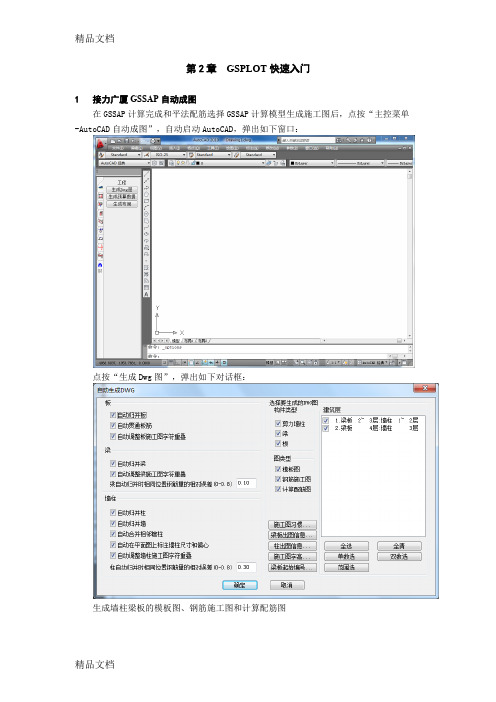
第2章GSPLOT快速入门1接力广厦GSSAP自动成图在GSSAP计算完成和平法配筋选择GSSAP计算模型生成施工图后,点按“主控菜单-AutoCAD自动成图”,自动启动AutoCAD,弹出如下窗口:点按“生成Dwg图”,弹出如下对话框:生成墙柱梁板的模板图、钢筋施工图和计算配筋图2接力SATWE自动成图在SATWE计算完成后,在主控菜单中在PM录入数据相同的目录下新建工程或寻找已建工程,然后再录入中选择“工程─从PKPM读入数据”菜单。
点按“确认”,自动把PKPM模型转化为广厦模型,直接退出录入系统,分别依次点按“主控菜单-楼板次梁砖混计算”和“平法配筋”,平法配筋选择SATWE计算模型生成施工图,再点按“主控菜单-AutoCAD自动成图”,自动启动AutoCAD,弹出如下窗口:点按“生成Dwg图”,弹出如下对话框:生成墙柱梁板的模板图、钢筋施工图和计算配筋图3模板图快速生成如下可快速得到墙柱梁板的模板图:广厦用户:1、把建筑轴线通过“DwgtoGs”导入广厦录入;2、在“录入”中布置墙柱梁板3、在“录入”中生成GSSAP计算数据后,进行“楼板次梁砖混计算”和“平法配筋”不读空间计算结果生成施工图,不需进行“GSSAP计算”;4、在“AutoCAD自动成图”中生成Dwg。
PKPM用户:1、把建筑轴线导入PM录入;2、在“PM”中布置墙柱梁板,经SATWE进入参数设置和数据检查;3、在“录入”中选择采用SATWE计算结果或采用GSSAP计算结果从PKPM读入数据后,进行“楼板次梁砖混计算”和“平法配筋”不读空间计算结果生成施工图;4、在“AutoCAD自动成图”中生成Dwg。
4设置施工图习惯生成Dwg图时弹出如下对话框,点按施工图习惯,弹出施工图习惯修改对话框:板的施工图习惯不采用大样方法,而采用平法表示,可选择11G101板平法表示,板钢筋可选择不编号、按“直径和间距”或“直径、间距和长度”编号,缺省不编号。
2024版结构CAD(广夏)计算教程

结构CAD(广夏)计算教程•结构CAD(广夏)概述•结构CAD(广夏)基本操作•建模与计算原理•钢筋混凝土结构计算目录•钢结构计算•案例分析与实践操作演示•总结与展望01结构CAD(广夏)概述软件背景及功能背景介绍广夏结构CAD是一款专业的计算机辅助设计软件,广泛应用于建筑结构设计和分析领域。
功能特点广夏结构CAD具有强大的建模、分析和优化功能,支持多种结构类型和设计规范,能够实现从初步设计到详细设计的全过程。
广夏结构CAD适用于建筑工程、土木工程、水利工程等领域的结构设计和分析。
应用范围广夏结构CAD可用于各种类型的建筑结构,包括高层建筑、大跨度桥梁、复杂空间结构等。
应用领域应用领域与范围VS学习目标与意义学习目标通过本课程的学习,学员应能够熟练掌握广夏结构CAD的基本操作和设计流程,具备独立进行建筑结构设计和分析的能力。
学习意义广夏结构CAD是建筑结构设计和分析的重要工具,掌握该软件对于提高设计效率、优化设计方案具有重要意义。
同时,广夏结构CAD也是行业内广泛认可的计算机辅助设计软件之一,掌握该软件对于提升个人职业竞争力具有积极作用。
02结构CAD(广夏)基本操作界面介绍及设置主界面包括菜单栏、工具栏、绘图区、命令行窗口等部分。
视图控制通过视图工具栏或快捷键进行视图缩放、平移、旋转等操作。
界面设置根据个人习惯进行界面元素的显示/隐藏设置,如工具栏、状态栏等。
文件管理与数据交换新建文件选择文件类型,设置文件名和保存路径,创建新的结构CAD文件。
打开文件浏览并选择已存在的结构CAD文件,进行打开和编辑操作。
保存文件将当前编辑的结构CAD文件保存到指定路径,支持自动保存功能。
数据交换支持与其他CAD软件或BIM软件进行数据交换,如导入DWG、DXF等格式文件。
绘图命令提供移动、旋转、缩放、镜像等图形编辑功能。
编辑命令标注命令快捷键01020403为提高操作效率,可自定义常用命令的快捷键组合。
包括直线、圆、弧、多边形等基本图形绘制命令。
GSPLOT广厦CAD说明书第02章
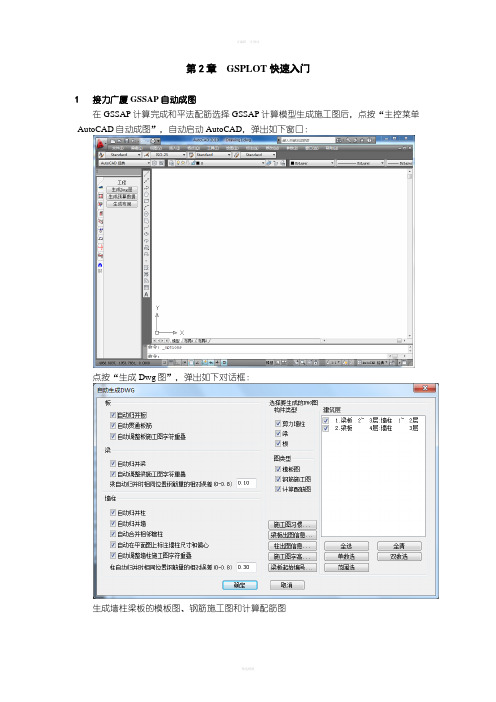
第2章GSPLOT快速入门1接力广厦GSSAP自动成图在GSSAP计算完成和平法配筋选择GSSAP计算模型生成施工图后,点按“主控菜单-AutoCAD自动成图”,自动启动AutoCAD,弹出如下窗口:点按“生成Dwg图”,弹出如下对话框:生成墙柱梁板的模板图、钢筋施工图和计算配筋图2接力SATWE自动成图在SATWE计算完成后,在主控菜单中在PM录入数据相同的目录下新建工程或寻找已建工程,然后再录入中选择“工程─从PKPM读入数据”菜单。
点按“确认”,自动把PKPM模型转化为广厦模型,直接退出录入系统,分别依次点按“主控菜单-楼板次梁砖混计算”和“平法配筋”,平法配筋选择SATWE计算模型生成施工图,再点按“主控菜单-AutoCAD自动成图”,自动启动AutoCAD,弹出如下窗口:点按“生成Dwg图”,弹出如下对话框:生成墙柱梁板的模板图、钢筋施工图和计算配筋图3模板图快速生成如下可快速得到墙柱梁板的模板图:广厦用户:1、把建筑轴线通过“DwgtoGs”导入广厦录入;2、在“录入”中布置墙柱梁板3、在“录入”中生成GSSAP计算数据后,进行“楼板次梁砖混计算”和“平法配筋”不读空间计算结果生成施工图,不需进行“GSSAP计算”;4、在“AutoCAD自动成图”中生成Dwg。
PKPM用户:1、把建筑轴线导入PM录入;2、在“PM”中布置墙柱梁板,经SATWE进入参数设置和数据检查;3、在“录入”中选择采用SATWE计算结果或采用GSSAP计算结果从PKPM读入数据后,进行“楼板次梁砖混计算”和“平法配筋”不读空间计算结果生成施工图;4、在“AutoCAD自动成图”中生成Dwg。
4设置施工图习惯生成Dwg图时弹出如下对话框,点按施工图习惯,弹出施工图习惯修改对话框:板的施工图习惯不采用大样方法,而采用平法表示,可选择11G101板平法表示,板钢筋可选择不编号、按“直径和间距”或“直径、间距和长度”编号,缺省不编号。
最新GSPLOT广厦CAD说明书第02章

G S P L O T广厦C A D说明书第02章第2章GSPLOT快速入门1接力广厦GSSAP自动成图在GSSAP计算完成和平法配筋选择GSSAP计算模型生成施工图后,点按“主控菜单-AutoCAD自动成图”,自动启动AutoCAD,弹出如下窗口:点按“生成Dwg图”,弹出如下对话框:生成墙柱梁板的模板图、钢筋施工图和计算配筋图2接力SATWE自动成图在SATWE计算完成后,在主控菜单中在PM录入数据相同的目录下新建工程或寻找已建工程,然后再录入中选择“工程─从PKPM读入数据”菜单。
点按“确认”,自动把PKPM模型转化为广厦模型,直接退出录入系统,分别依次点按“主控菜单-楼板次梁砖混计算”和“平法配筋”,平法配筋选择SATWE计算模型生成施工图,再点按“主控菜单-AutoCAD自动成图”,自动启动AutoCAD,弹出如下窗口:点按“生成Dwg图”,弹出如下对话框:生成墙柱梁板的模板图、钢筋施工图和计算配筋图3模板图快速生成如下可快速得到墙柱梁板的模板图:广厦用户:1、把建筑轴线通过“DwgtoGs”导入广厦录入;2、在“录入”中布置墙柱梁板3、在“录入”中生成GSSAP计算数据后,进行“楼板次梁砖混计算”和“平法配筋”不读空间计算结果生成施工图,不需进行“GSSAP计算”;4、在“AutoCAD自动成图”中生成Dwg。
PKPM用户:1、把建筑轴线导入PM录入;2、在“PM”中布置墙柱梁板,经SATWE进入参数设置和数据检查;3、在“录入”中选择采用SATWE计算结果或采用GSSAP计算结果从PKPM读入数据后,进行“楼板次梁砖混计算”和“平法配筋”不读空间计算结果生成施工图;4、在“AutoCAD自动成图”中生成Dwg。
4设置施工图习惯生成Dwg图时弹出如下对话框,点按施工图习惯,弹出施工图习惯修改对话框:板的施工图习惯不采用大样方法,而采用平法表示,可选择11G101板平法表示,板钢筋可选择不编号、按“直径和间距”或“直径、间距和长度”编号,缺省不编号。
广厦CADCAD演示和用户培训流程

广厦CADCAD演示和用户培训流程一、教学内容本节课我们将学习广厦CAD软件的基本操作和演示以及用户培训流程。
教材为广厦CAD软件官方教程,具体内容包括软件的安装与启动、界面熟悉、基本绘图命令、编辑命令、尺寸标注、图纸打印等。
二、教学目标1. 学生能够熟练掌握广厦CAD软件的基本操作。
2. 学生能够理解并运用广厦CAD软件进行简单的图纸绘制。
3. 学生能够了解广厦CAD软件的用户培训流程。
三、教学难点与重点重点:广厦CAD软件的基本操作和演示。
难点:广厦CAD软件的编辑命令和尺寸标注。
四、教具与学具准备教具:投影仪、计算机、广厦CAD软件。
学具:笔记本电脑、广厦CAD软件安装包、培训手册。
五、教学过程1. 实践情景引入:教师通过投影仪展示一个简单的建筑图纸,引导学生思考如何使用广厦CAD软件进行绘制。
2. 教材讲解:教师讲解广厦CAD软件的安装与启动,让学生跟随步骤进行软件的安装。
3. 界面熟悉:教师引导学生熟悉广厦CAD软件的界面,包括菜单栏、工具栏、命令行等。
4. 基本绘图命令:教师讲解并演示广厦CAD软件的基本绘图命令,如直线、圆、矩形等,学生跟随教师进行操作练习。
5. 编辑命令:教师讲解并演示广厦CAD软件的编辑命令,如移动、复制、旋转等,学生跟随教师进行操作练习。
7. 图纸打印:教师讲解广厦CAD软件的图纸打印命令,学生跟随教师进行操作练习。
8. 用户培训流程:教师讲解广厦CAD软件的用户培训流程,包括自学、视频教程、在线问答等。
9. 例题讲解:教师选取一个简单的建筑图纸,讲解并演示如何使用广厦CAD软件进行绘制。
10. 随堂练习:学生自主完成一个简单的建筑图纸绘制,教师进行点评和指导。
六、板书设计板书内容:广厦CAD软件的基本操作流程。
板书设计:将广厦CAD软件的基本操作流程分为几个步骤,每个步骤用简洁的语言进行描述,配以相应的图示。
七、作业设计作业题目:使用广厦CAD软件绘制一个简单的建筑图纸。
GSPLOT广厦CAD说明书第02章-7页精选文档

第2章GSPLOT快速入门1接力广厦GSSAP自动成图在GSSAP计算完成和平法配筋选择GSSAP计算模型生成施工图后,点按“主控菜单-AutoCAD自动成图”,自动启动AutoCAD,弹出如下窗口:点按“生成Dwg图”,弹出如下对话框:生成墙柱梁板的模板图、钢筋施工图和计算配筋图2接力SATWE自动成图在SATWE计算完成后,在主控菜单中在PM录入数据相同的目录下新建工程或寻找已建工程,然后再录入中选择“工程─从PKPM读入数据”菜单。
点按“确认”,自动把PKPM模型转化为广厦模型,直接退出录入系统,分别依次点按“主控菜单-楼板次梁砖混计算”和“平法配筋”,平法配筋选择SATWE计算模型生成施工图,再点按“主控菜单-AutoCAD自动成图”,自动启动AutoCAD,弹出如下窗口:点按“生成Dwg图”,弹出如下对话框:生成墙柱梁板的模板图、钢筋施工图和计算配筋图3模板图快速生成如下可快速得到墙柱梁板的模板图:广厦用户:1、把建筑轴线通过“DwgtoGs”导入广厦录入;2、在“录入”中布置墙柱梁板3、在“录入”中生成GSSAP计算数据后,进行“楼板次梁砖混计算”和“平法配筋”不读空间计算结果生成施工图,不需进行“GSSAP计算”;4、在“AutoCAD自动成图”中生成Dwg。
PKPM用户:1、把建筑轴线导入PM录入;2、在“PM”中布置墙柱梁板,经SATWE进入参数设置和数据检查;3、在“录入”中选择采用SATWE计算结果或采用GSSAP计算结果从PKPM读入数据后,进行“楼板次梁砖混计算”和“平法配筋”不读空间计算结果生成施工图;4、在“AutoCAD自动成图”中生成Dwg。
4设置施工图习惯生成Dwg图时弹出如下对话框,点按施工图习惯,弹出施工图习惯修改对话框:板的施工图习惯不采用大样方法,而采用平法表示,可选择11G101板平法表示,板钢筋可选择不编号、按“直径和间距”或“直径、间距和长度”编号,缺省不编号。
广厦结构CAD培训教程

熟练掌握CAD软件中的快捷键操作,可以快速完成常用命令的执行。
使用参数化建模技术
利用参数化建模技术,可以快速创建具有相似特征的结构构件,提高 建模效率。
优化模型细节
在建模过程中注意优化模型细节,如避免重复建模、减少不必要的复 杂结构等,以降低模型复杂度和提高计算效率。
04
结构分析与设计
启动软件
通过双击桌面图标或从开始菜单启动广厦结构CAD软 件。
界面组成
软件界面主要包括菜单栏、工具栏、绘图区、命令窗 口等部分。
自定义界面
用户可以根据个人习惯调整界面布局,提高操作效率 。
基本命令和操作技巧
常用命令
学习并掌握常用的绘图、编辑、查看等命令 ,如线、圆、矩形等图形的绘制,移动、旋 转、缩放等编辑操作。
分析类型及参数设置
分析类型
包括线性静力分析、非线性分析、动力分析等 ,根据工程需求选择合适的分析类型。
参数设置
包括材料参数、截面参数、计算精度等,确保 分析结果的准确性和可靠性。
边界条件与约束
正确设置结构的边界条件和约束,以模拟实际结构的受力情况。
荷载施加与组合规则
01
荷载类型
包括永久荷载、可变荷载、偶然 荷载等,根据规范要求进行施加 。
广厦结构CAD培训教 程
xx年xx月xx日
• 引言 • 软件界面与基本操作 • 结构建模与编辑 • 结构分析与设计 • 施工图绘制与输出 • 案例实战与经验分享 • 总结与展望
目录
01
引言
培训目的和背景
培训目的
通过本次培训,使学员能够熟练掌握广厦结构CAD软件的基本操作和设计流程,提高学员在建筑结构设计和分析 能力。
- 1、下载文档前请自行甄别文档内容的完整性,平台不提供额外的编辑、内容补充、找答案等附加服务。
- 2、"仅部分预览"的文档,不可在线预览部分如存在完整性等问题,可反馈申请退款(可完整预览的文档不适用该条件!)。
- 3、如文档侵犯您的权益,请联系客服反馈,我们会尽快为您处理(人工客服工作时间:9:00-18:30)。
A、控制配筋的弯矩和剪力值,其显示形式为:-43/12/-4116/20/1844/-43第一排显示本跨梁左支座、中间和右支座的负弯矩;第二排显示本跨梁左支座、中间和右支座的正弯矩;第三排显示本跨梁左支座和右支座的剪力值;如果显示有0,表示为构造。
B、竖向恒载作用下的梁端弯矩和剪力值,其显示形式为:-17M-1523V-22第一排显示本跨梁左支座和右支座的弯矩;第二排显示本跨梁左支座和右支座的剪力值。
(余下各种工况下的梁端弯矩和剪力值显示格式同上)。
1.显示砖墙计算结果菜单位置:主菜单¾按钮窗口¾砖墙结果图7-4A、抗震验算结果——给出抗震验算的结果:抗力和荷载效应比,蓝色数据为各大片墙体(包括门窗洞口在内)的验算结果,而黑色数据为各门窗间墙段的结果。
当没有门、窗、洞时两结果相同;B、受压验算结果——给出受压验算的结果:抗力和荷载效应比,蓝色数据为各大片墙体(包括门窗洞口在内)的验算结果,而黑色数据为各门窗间墙段的结果;C、砖墙剪力——给出剪力设计值,单位kN,蓝色数据为各大片墙体(包括门窗洞口在内)剪力设计值,而黑色数据为各门窗间墙段的结果;D、砖墙轴力——给出轴力设计值,单位kN/m,蓝色数据为各大片墙体(包括门窗洞口在内)每延米轴力设计值,而黑色数据为各门窗间墙段的结果。
2.显示构件编号菜单位置:主菜单¾按钮窗口¾显示编号显示墙、柱、梁、板编号。
图7-53.显示荷载菜单位置:主菜单¾按钮窗口¾显示荷载梁荷载——显示导荷后梁上所有荷载标准值(包含梁自重)显示荷载图形表现形式:L1/q——————梁上均布荷载;L2/P/a—————梁上集中力;L3/q/a/b/c————梁上对称梯形荷载;L4/q1/ a/ q2/b——梁上分布荷载;L5/q/a/b————梁上三角形荷载。
L1、L2、L3、L4、L5是荷载类型,其具体描述为:q图7-6Pa图7-7TYPE L3:qa bc图7-8TYPE L4:q1 q2ab图7-9TYPE L5:qa b图7-10梁上荷载经如下步骤合并后,显示在绘图板上:a)所有活载乘上0.98再除以1.35变为恒载;b)所有均布荷载合并为一个荷载;c)所有同位置集中力合并,不同位置不能合并;d)其余为梁上分布荷载,对每个分布荷载循环,组成L3,L4,L5;e)形状相同的L3合并,形状相同的L5合并。
板荷载——显示的荷载包含楼板自重,如:4.0/1.5,上面为恒载值,下面为活载值。
柱荷载——显示加在墙柱上的外荷载。
4.字高缩放菜单位置:主菜单¾按钮窗口-缩放字高对显示在绘图板上的字符字高按给出比例进行缩放。
5.超限信息菜单位置:主菜单¾按钮窗口-超限信息以文本方式显示空间分析后杆件超限信息,在砖和框架的混合结构中,砖墙和所有柱之间CAD自动加一小梁,模拟砖墙柱和砖墙砖墙之间的铰接条件,关于这些梁的超限警告可不予理会。
6.寻找某编号的剪力墙柱、梁板和砖墙菜单位置:主菜单¾按钮窗口¾寻找构件用于确定某编号构件的位置,方便修改某编号构件的尺寸和荷载以及处理构件的警告错误。
7.打开振型图菜单位置:主菜单¾窗口¾振型图选择此菜单,调入振型显示图。
8.选择各种振型图菜单位置:主菜单¾按钮窗口¾选择振型点按该按扭,绘图板上出现下图:图7-11可以选择起始振型、终止振型,若为塔楼,可选择塔块号。
9.设置振型图横向比例菜单位置:主菜单¾按钮窗口¾横向比例点按该按扭,绘图板上出现下图:图7-12输入缩放比例,调整振型的横向显示比例。
10.打开立面图菜单位置:主菜单¾窗口¾立面图选择此菜单,显示该工程全部或选定范围立体图。
11.选定立面图显示范围菜单位置:主菜单¾楼面图¾按钮窗口¾立面范围点按此按扭,在绘图板上通过点与点之间连线形成封闭区选定范围,再选择主菜单¾立面图,绘图板上显示该所选定范围立体图。
12.关于打印菜单位置:主菜单¾工程¾打印选择此菜单,弹出如下对话框:图7-13点按设置按扭,弹出如下对话框:图7-14设置好打印机、纸张大小、出图方向等,程序将自动满纸打印绘图板上所显示全部内容。
13.关于转换为AUTOCAD图形菜单位置:主菜单¾工程¾DWG输出选择此菜单,弹出一对话框,输入文件名,程序自动将当前绘图板上显示内容转换为DWG格式文件。
第8章广厦配筋系统教程1进入配筋系统菜单位置:广厦建筑结构CAD主菜单¾平法配筋/梁柱表配筋在进行楼板次梁砖混计算和空间分析后,选择此菜单进入广厦配筋系统,出现如下对话框:图8-1进入配筋系统时,已自动选择设置,若不修改点按“OK”即可。
点选“结构计算模型”,选择结构分析计算程序,另外在最下面一行“工程计算结果路径”中,输入所选择结构分析计算程序输出剪力墙、柱和主梁内力和配筋文件的路径,对于TBSA,输入TBSA4.out所在路径,对于SS,输入Reinf所在路径,对于SSW,输入Filename.ref所在路径,对于TAT,输入PJ-*.out所在路径,*表示结构层号。
必须注意的是选择SS和SSW时,工程计算结果路径和工程CAD数据路径相同。
2梁选筋控制菜单位置:主菜单¾参数控制信息¾梁选筋控制弹出如下对话框:图8-2a)主梁纵筋可采用非贯通筋;b)可增大梁底筋;c)梁钢筋直径可选择;d)可减少抗扭配筋面积e)增大中边柱,角柱,主梁和次梁的最小构造配筋率;f)集中力处附加钢筋优先选择吊筋还是密箍。
3板选筋控制菜单位置:主菜单¾参数控制信息¾板选筋控制弹出如下对话框:图8-34柱选筋控制菜单位置:主菜单¾参数控制信息¾柱选筋控制弹出如下对话框:图8-45剪力墙选筋控制菜单位置:主菜单-参数控制信息-剪力墙选筋控制弹出如下对话框:图8-56设置结构层和建筑层号的对应菜单位置:主菜单¾参数控制信息¾施工图控制弹出如下对话框:图8-6施工图的层号为建筑层号,计算的层号为广厦结构录入系统划分的结构层号(永远从1开始),通过输入建筑二层所对应的结构层号来确定它们的对应关系.如下图建筑二层所对应的结构层为五层。
图8-77设置第一标准层为地梁层菜单位置:主菜单¾参数控制信息¾施工图控制当工程有地梁时,且在录入系统按第一标准层输入,请在此选择“第一标准层是地梁层”,则第一标准层对应的施工图的梁板号前加J。
8砖墙下条基设置菜单位置:主菜单¾参数控制信息¾砖墙下条基设置当工程为纯砖混或砖砼混合结构时,弹出如下对话框设置地基承载力特征值(根据整片砖墙下标准轴力求条基宽度)、基础埋深(计算土压力)和常用基础宽度。
在平法施工图中调入第0建筑层将调入自动生成的条基础平面图。
9生成结构施工图菜单位置:主菜单¾生成施工图设置梁板柱的选筋控制和施工图控制后,选择此菜单,自动生成整个工程梁板柱结构施工图,为施工图系统准备数据。
10警告信息菜单位置:主菜单¾显示警告信息配筋系统警告信息文件为Filename.wrn,用写字板可打开。
警告信息分为两类:一类提示请人工选筋,此类信息只需在施工图中手工配筋即可;另一类提示超筋,此类信息需返回录入系统修改截面或边界条件。
若有超筋可查看SS计算提供的超筋文件BCWE和SSW提供的超筋文件REF.ERR,文件中提供超筋原因。
另外,计算提供的是单排筋的配筋面积,当选筋为双排筋时,自动按梁高放大,警告配筋率超过2.5%时,显示单排筋的配筋率可能只有2.1%。
第10章广厦扩展基础和桩基础CAD教程1进入扩展基础和桩基础CAD菜单位置:广厦建筑结构CAD主菜单¾扩展和桩基础CAD当在录入系统中调入WW.prj,选择“主菜单¾工程¾生成基础CAD数据”,生成基础设计使用的首层墙柱定位图WW.fod之后,选择此菜单进入扩展和桩基础CAD,自动调入WW.fod。
2读取墙柱底内力菜单位置:主菜单¾工程¾读取墙柱底内力弹出如下对话框:图10-1指定计算模型为SS,点按自动寻找即可,自动读取各设计内力和标准组合内力,按F2或点选“显柱底力”显示或隐去最大轴力对应的一组墙柱底力。
3基础平面施工图的移动和缩放操作同广厦结构施工图中的施工图的平移和缩放。
4扩展基础4.1总体信息菜单位置:主菜单¾总体信息设置¾天然地基基础总体信息输入地基承载力特征值等基础信息。
4.2布置和计算扩展基础菜单位置:主菜单¾天然地基基础¾按钮窗口¾单柱阶式显示全图,窗选所有柱,CAD自动按柱边长比例布置和计算扩展基础。
4.3修改扩展基础长宽比菜单位置:主菜单¾天然地基基础¾按钮窗口¾调整比例点按选择扩展基础,弹出对话框输入长宽比,CAD重新自动计算。
4.4归并扩展基础菜单位置:主菜单¾天然地基基础¾按钮窗口¾自动归并/强行归并点按“自动归并”,承台底面积相差10%范围之内的基础自动归并,取大的基础。
采用强行归并,鼠标左键点按选择多个扩展基础,再点按右键,基础取大值,并自动整理编号和天然基础表。
4.5修改扩展基础菜单位置:主菜单¾天然地基基础¾按钮窗口¾修改基础点按选择一个基础承台,修改对话框内容,基础平面图和天然基础表中相应内容自动修改。
4.6扩展基础表头在硬盘上GSCAD子目录下,JC.dwg是扩展基础表头,设计人员可采用Autocad 把生成的扩展基础表DWG插入此表头中。
5桩基础5.1总体信息菜单位置:主菜单¾总体信息设置¾桩基础总体信息弹出对话框,输入桩基础设计总控信息。
5.2桩径和单桩承载力菜单位置:主菜单¾桩基础¾按钮窗口¾参数设置弹出对话框,输入桩径和单桩承载力特征值等参数。
5.3布置和计算桩基础菜单位置:主菜单¾桩基础¾按钮窗口¾单柱桩基窗选柱,自动布置和计算桩基础。
5.4归并桩基础菜单位置:主菜单¾桩基础¾按钮窗口¾自动归并/强行归并点按“自动归并”,弹出对话框,在误差范围内自动归并桩基础。
若采用强行归并,鼠标左键点按选择多个桩基础,鼠标右键停止选择,桩数相同的基础归并一起,基础取大值,自动生成桩基础大样图。
5.5修改桩基础菜单位置:主菜单¾桩基础¾按钮窗口¾参数设置点按选择一个桩基础承台,修改对话框内容,基础平面图和桩基础大样图中相应内容自动修改。
